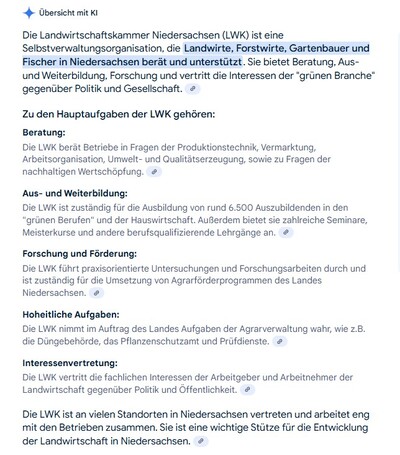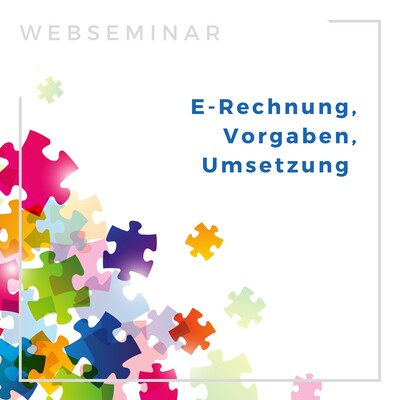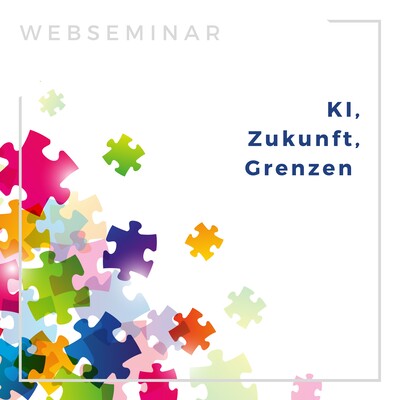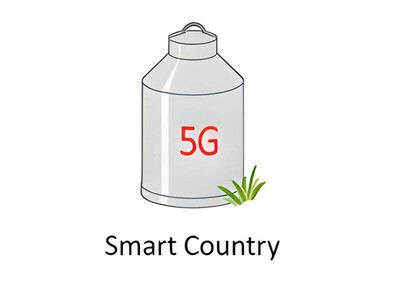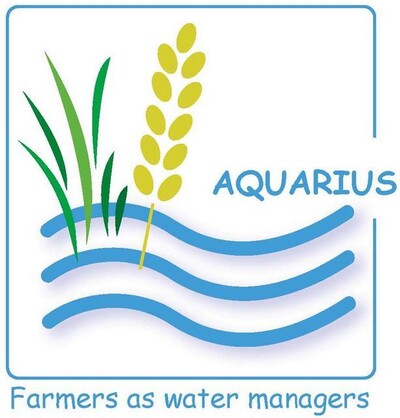In vielen Büros ist es Usus, dass das E-Mail-Postfach von mehreren Personen betreut wird. Das bringt Herausforderungen mit sich: Wie kann sichergestellt werden, dass keine Nachricht doppelt bearbeitet oder übersehen wird? Und wie bleiben alle auf dem aktuellen Stand? Mit durchdachten Abläufen und praktischen Tools lässt sich die Zusammenarbeit in einer geteilten Mailbox deutlich verbessern.

Wenn jeder im Team genau weiß, wann und wofür er verantwortlich ist, entstehen weniger Missverständnisse. Der erste Schritt zur erfolgreichen Zusammenarbeit sind also klare Zuständigkeiten.
Wie werden die Zeiten geregelt?
Wer schaut wann in die Mailbox? Übernimmt immer die erste anwesende Person die Bearbeitung eingehender Mails?
Wer übernimmt welche E-Mails?
Gibt es Schwerpunkte (z.B. Bestellungen, interne Kommunikation, Ausbildung), für die jeweils feste Personen zuständig sind?
Wie wird die Vertretung geregelt?
Falls jemand im Urlaub oder krank ist, sollte im Voraus geklärt sein, wer sich kümmert.
Praxisbeispiel:
In einem landwirtschaftlichen Büro betreuen zwei Mitarbeiter gemeinsam die zentrale Mailbox. Dabei haben sie sich wie folgt organisiert:
- Max ist zuständig für Rechnungen und Bestellungen.
- Moritz bearbeitet die Korrespondenz rund um die Ausbildung.
- Beide sprechen sich täglich morgens kurz ab und notieren offene Themen in einer gemeinsamen To-Do-Liste.
E-Mails systematisch bearbeiten und kennzeichnen
Damit die Mails effizient bearbeitet werden, sind Markierungen hilfreich. Outlook bietet dafür einige nützliche Funktionen an:
Erledigt-Haken setzen
Nachdem eine E-Mail erfolgreich bearbeitet wurde, sollte dies für alle erkennbar sein.
- Wählen Sie die entsprechende E-Mail aus.
- Gehen Sie im Menüband START auf ZUR NACHVERFOLGUNG.
- Klicken Sie auf ALS ERLEDIGT MARKIEREN.
- Ein grüner Haken zeigt an, dass diese Mail erledigt wurde.
Diese Methode verhindert doppelte Bearbeitungen und zeigt auch, welche Mails noch offen sind.
Als ungelesen markieren
Manchmal wird eine E-Mail kurz überflogen, aber noch nicht abschließend bearbeitet. Um solche Mails nicht aus den Augen zu verlieren, bietet sich folgende Methode an:
- Wählen Sie die E-Mail aus.
- Klicken Sie im Menüband START auf ALS UNGELESEN MARKIEREN.
- Die Nachricht erscheint wieder fett und hebt sich von schon gelesenen Mails ab.
- Alternativ findet man ALS UNGELESEN MARKIEREN auch im Kontextmenü, das sich durch einem Klick mit der rechten Maustaste öffnet.
Praxisbeispiel:
In einem Team von drei Personen markiert jede Person bearbeitete Mails mit einem Haken. Zusätzlich werden ungelesene, aber noch zu bearbeitende Mails am Ende des Arbeitstages wieder als "ungelesen" markiert. So weiß die Person, die am nächsten Morgen im Büro ist, sofort, was Sache ist.
Transparenz schaffen durch Kommentare
In Outlook können Kommentare direkt im Posteingang hinterlegt werden. Dazu wird eine zusätzliche Spalte eingefügt, die beschriftet werden kann. Hier lesen Sie, wie das funktioniert.
Was bringt diese zusätzliche Spalte? Alle sehen auf einen Blick, welche Anmerkungen zu einer E-Mail gemacht wurden. Kommentare können direkt in der Spalte ergänzt werden, ohne die E-Mail öffnen zu müssen. Das spart Zeit.
Kategorien in Outlook bringen Struktur auf einen Blick
Verwenden Sie farbige Kategorien, um bestimmte Themen oder Verantwortlichkeiten zu kennzeichnen.
Beispiel: Blau für Rechnungen, Grün für Korrespondenz Ausbildung, Gelb für Bestellungen. Diese Farben ermöglichen es, auf Anhieb zu erkennen, worum es in einer E-Mail geht. Das spart Zeit und sorgt für Übersicht, besonders bei einer vollen Mailbox.
So setzen Sie Kategorien in Outlook:
Öffnen Sie Outlook und klicken Sie auf die E-Mail, die Sie kategorisieren möchten. Im Menüband START klicken Sie auf KATEGORISIEREN (Symbol: farbiges Rechteck). Es öffnet sich ein Dropdown-Menü mit vorhandenen Kategorien. Nun suchen Sie eine Kategorie aus und klicken darauf.
Sie können auch eigene Kategorien erstellen, indem Sie im Fenster Kategoriefarben auf NEU klicken und dort eine Bezeichnung vergeben.
Tipp: Wenn Sie eine E-Mail aus Versehen falsch kategorisiert haben, können Sie die Kategorie einfach wieder ändern. Dazu wählen Sie die Nachricht erneut aus und klicken wieder auf KATEGORISIEREN. Nun wählen Sie eine andere Kategorie oder KATEGORIE ENTFERNEN.
Warum bringen Kategorien Struktur?
Mit farbigen Punkten erkennen alle Beteiligten sofort, um welche Art von Nachricht es sich handelt. Das verschafft allen einen schnellen Überblick. Alle sehen auf einen Blick, ob es um Rechnungen, Bestellungen oder Ausbildung geht.
Der Clou: Sie können die E-Mails auch nach Kategorien filtern. Das ist ideal, wenn Sie sich auf ein Thema konzentrieren möchten.
So behalten Sie Mails eines bestimmten Absenders im Auge
Wenn wichtige Nachrichten in der Mailbox untergehen, ist das ärgerlich und kann auch böse Folgen haben. Wenn etwa eine Frist versäumt wird, geht es schnell ans Geld. Outlook bietet Abhilfe: Sie können einstellen, dass E-Mails eines bestimmten Absenders (etwa Steuerberater) in einer anderen Farbe im Posteingang stehen. Wie das geht, lesen Sie hier. Einmal eingerichtet ist das eine echte Hilfe und verhindert, dass wichtige Mails übersehen werden.
Regelmäßige Absprachen im Team
Trotz aller Markierungen und To-Do-Listen ist es wichtig, sich regelmäßig abzustimmen. Ein kurzes Treffen, zum Beispiel jeden Montagmorgen, bietet Gelegenheit, um Rückfragen zu klären und die Aufgaben der Woche zu verteilen. Auch ein kurzer schriftlicher Wochenrückblick per E-Mail kann hilfreich sein, um die erledigten Punkte zusammenzufassen. So bleiben auch Personen, die nicht jeden Tag im Büro sind, auf dem aktuellen Stand.
Fazit: Mit klaren Strukturen gibt es keinen Stress
Eine gemeinsame Mailbox zu betreuen, muss kein Chaos bedeuten. Klare Zuständigkeiten, sinnvolle Markierungen und regelmäßige Absprachen verbessern die Zusammenarbeit. So können sich alle auf ihre Aufgaben konzentrieren, ohne sich ständig zu fragen, was schon erledigt ist.
Wie viele E-Mail-Adressen nutzen Sie? Wir empfehlen mehrere! Eine „offizielle“ und z.B. eine für Bestellungen. Auch eine Extra-Mailadresse für Rechnungen ist eine Überlegung wird. Hier lesen Sie mehr.
Wir haben drei Top-Tipps für blitzschnelle E-Mails für Sie zusammengestellt: Weniger Tippen mit Autokorrekturen und Schnellbausteinen und schlauen Signaturen.
Dieser Artikel stammt aus dem Newsletter Agrarbüro.
Verpassen Sie keine Ausgabe mehr und abonnieren Sie den Newsletter jetzt kostenlos hier.